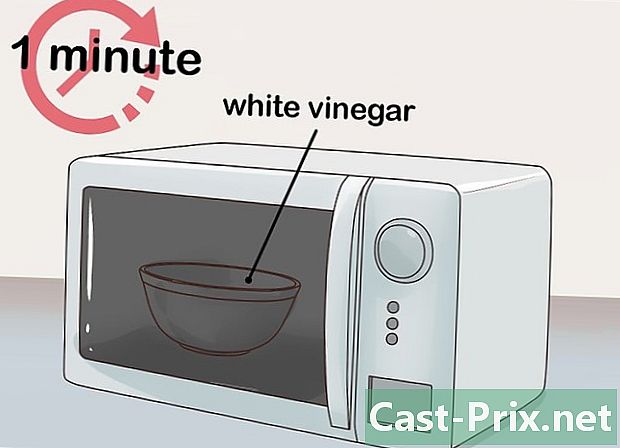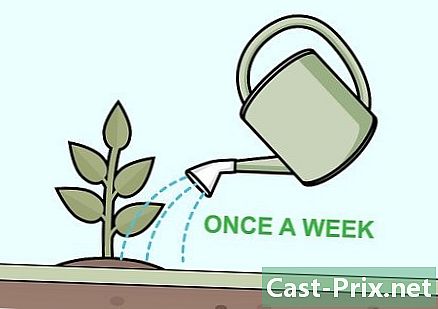Slik skanner du et dokument på en Mac
Forfatter:
Laura McKinney
Opprettelsesdato:
10 April 2021
Oppdater Dato:
1 Juli 2024

Innhold
I denne artikkelen: Koble til skanneren Registrer et dokumentreferanser
Du kan skanne et dokument til Mac-en din ved hjelp av en tilkoblet skanner eller en multifunksjonsskriver. Bare koble enheten til datamaskinen din, og installer deretter den nødvendige programvaren, og du kan skanne alle dokumenter. Bruk appen undersøkelsen installert som standard på Mac-en for å lagre den resulterende filen på harddisken.
stadier
Del 1 Koble til skanneren
- Koble til skanneren eller multifunksjonsskriveren. I de fleste tilfeller er tilkoblingen opprettet med en USB-kabel satt inn i skanneren (eller skriver) -porten og på baksiden eller siden av Mac-en.
- En annen metode er å bruke en trådløs skriver eller skanner koblet til det lokale Wi-Fi-nettverket.
- Hvis du foretrekker å kommunisere trådløst med skanneren, trenger du bare å følge installasjonsprosedyren for enheten din og sørge for at den er koblet til det samme trådløse nettverket som Mac-en.
- Åpne Apple-menyen

. Klikk på Apple-logoen øverst til venstre på skjermen for å åpne en rullegardinmeny. - Velg Systemvalg. Dette alternativet er i rullegardinmenyen og åpner vinduet Systemvalg.
- Klikk på Ser. alternativet Ser er øverst på skjermen og lar deg vise en rullegardinmeny.
- Velg Skrivere og skannere. alternativet Skrivere og skannere er i rullegardinmenyen. Klikk på den for å åpne et konualvindu.
- Klikk på +. Denne knappen ligger nederst til venstre i vinduet og åpner en meny med tilkoblede skrivere og skannere.
- Velg skanneren. Klikk på navnet på skanneren i menyen som vises.
- Følg instruksjonene på skjermen. Du kan bli bedt om å bekrefte skannerinstallasjonen. Hvis dette er tilfelle, klikk på de forskjellige dinvite-vinduene som vises på skjermen.
- Oppdater skannerprogramvaren. Når skanneren er installert på Mac-en, kan du sjekke programvaren for å forsikre deg om at den er oppdatert.
- På macOS Mojave og senere versjoner : klikk på menyen eple

, velg Programvareoppdatering deretter Oppdater alt hvis du er invitert. - På macOS High Sierra og tidligere versjoner : klikk på menyen eple

, velg App Store, gå til longlet Oppdater klikk deretter Oppdater alt hvis oppdateringer er tilgjengelige.
- På macOS Mojave og senere versjoner : klikk på menyen eple
Del 2 Digitaliser et dokument
- Legg dokumentet i skanneren. Legg papiret med forsiden ned i skannerskuffen.
- Åpen søkelys

. Klikk på Spotlight-ikonet som ser ut som et forstørrelsesglass øverst til høyre på skjermen. - Åpne forhåndsvisning. typen undersøkelsen i Spotlight e-feltet dobbeltklikker du deretter på Spotlight i søkeresultatene. Forhåndsvisningsvinduet åpnes.
- Klikk på fil. Dette alternativet ligger øverst til venstre på skjermen.
- Velg Importer fra skanneren. alternativet Importer fra skanneren er i rullegardinmenyen og lar deg åpne en bensin-meny.
- Velg Inkluder nettverksenheter. Du finner dette alternativet i conuel-menyen.
- Velg skanneren. Etter at du har bedt Forhåndsvisning om å søke etter nettverksskannere, følger du disse trinnene:
- klikk på fil ;
- velg Importer fra skanneren ;
- Klikk på navnet på skanneren.
- Klikk på fil så videre Eksporter til PDF. Dette vil åpne vinduet Lagre som.
- Skriv inn et navn. Innenfor e navn, skriv inn navnet du vil gi PDF-filen til den skannede filen.
- Velg en sikkerhetskopiplassering. Klikk på feltet hvor Velg deretter rullegardinmenyen mappen du vil lagre PDF-filen i.
- Klikk på posten. Dette alternativet er nederst i vinduet. Dokumentet vil bli lagret som en PDF på det valgte stedet.

- Hvis du bruker en trådløs skanner og den ikke fungerer, må du forsikre deg om at den er koblet til det trådløse nettverket etter en periode med inaktivitet.
- Capture-applikasjonen er den beste måten å få tilgang til skanneren. Du kan dra den til Dock hvis du bruker den regelmessig.
- Noen installasjonsplater kan være utdaterte og kan forårsake problemer på Mac-en.